
Рабочий стол Budgie Desktop, используемый по умолчанию в дистрибутиве Solus, относительно новом дистрибутиве Linux, основанном на технологиях GNOME, но использующего собственные реализации оболочки GNOME Shell, панели, апплеты и систему управления сеансами.
Основу Budgie (рус. волнистый попугайчик) составляет панель, близкая по организации работы к классическим панелям рабочего стола. Все элементы панели являются апплетами, что позволяет гибко настраивать состав, менять размещение и заменять реализации основных элементов панели на вкус пользователя.
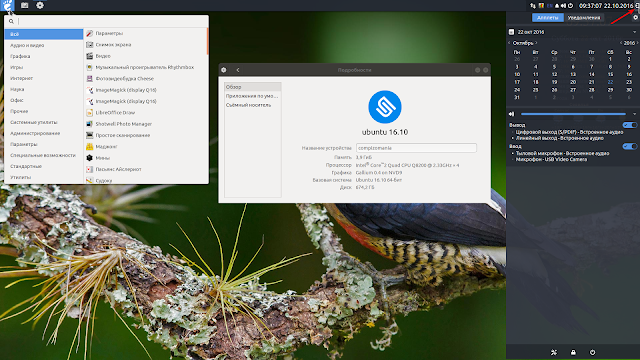
Настройка панели и рабочего стола осуществляется из выдвижной панели, кликом на апплете в правом углу на основной панели (указан стрелкой).
По умолчанию системная панель располагается вверху, но её также можно расположить внизу монитора:

Как я упоминал в начале статьи, апплеты можно добавлять на панель, менять местами (перемещать стрелками вверх/вниз, которые находятся внизу), удалять а также редактировать кликом на апплете, а затем на шестерёнке:

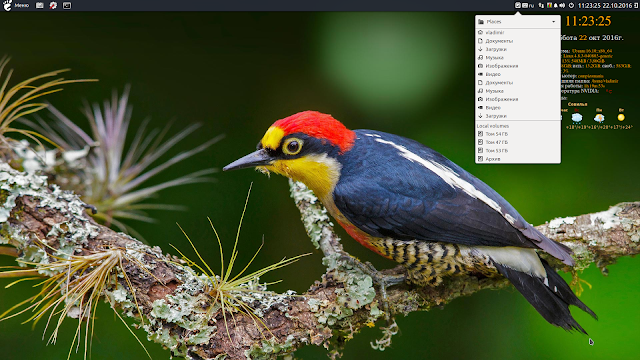
Значки открытых приложений отображаются на панели задач, которые можно закреплять на панели по правому клику:
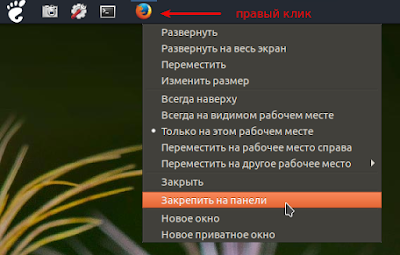
И также откреплять.
После добавления апплета раскладки клавиатуры, переключение языка осуществляется тем же сочетанием клавиш, которое вы назначили в Ubuntu:

Установка рабочего стола Budgie Desktop в Ubuntu 16.10/16.04
Примечание. Перед установкой дополнительного рабочего стола/окружения я всегда настоятельно рекомендую создать точку возврата/восстановления, на случай, если вы захотите удалить данное окружение. Для этой цели установите замечательную программу Systemback:
Откройте терминал (Ctrl+Alt+T), скопируйте и выполните следующие команды:
sudo add-apt-repository ppa:nemh/systemback
sudo apt-get update
sudo apt-get install systemback
По окончании установки Systemback создайте точку восстановления, кликом на кнопке Создать новую:
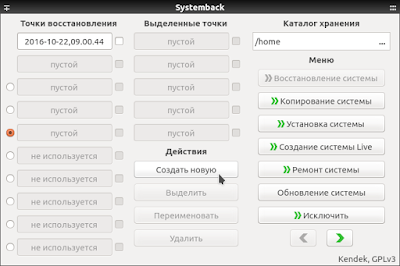
По окончании создания точки восстановления можно приступить к установке Budgie Desktop.
Откройте терминал (Ctrl+Alt+T), скопируйте и выполните следующие команды:
sudo add-apt-repository ppa:budgie-remix/ppa
sudo apt-get update
sudo apt-get install budgie-desktop
По завершении установки нового окружения, выйдите из системы - Завершение сеанса:
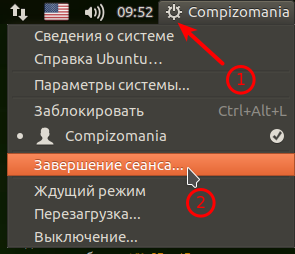
И в окне входа выберите Рабочий стол Budgie:
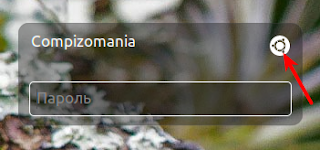
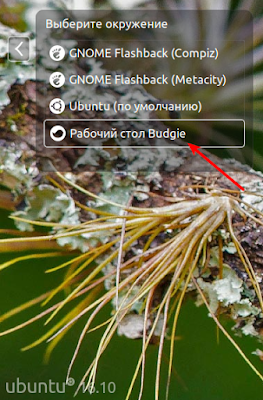
Удаление рабочего стола Budgie Desktop
Следующие терминальные команды удалят окружение Budgie из системы:
sudo add-apt-repository -r ppa:budgie-remix/ppa
sudo apt-get update
sudo apt-get remove budgie-desktop
После удаления дополнительного окружения, в системе всё-равно остаются какие-то "хвосты" программ и файлов, которые конечно можно удалить с помощью Synaptic, но как я советовал перед установкой, лучше воспользоваться точкой восстановления в Systemback. Вновь перейдите в окружение Unity, откройте Systemback, активируйте созданную точку восстановления и клик на кнопке Восстановление системы:

По окончании восстановления, желательно перезагрузить компьютер.
P.S. Если вам понравилось окружение Budgie Desktop, дистрибутив с данным рабочим столом - Solus можно установить на отдельном разделе ж/диска, предварительно загрузив iso-образ с официального сайта по следующей ссылке: https://solus-project.com/download/ (64-bit).
Удачи.




























